Como atualizar manualmente para a versão mais recente do Microsoft Office

Se você odeia esperar que a Microsoft envie a atualização mais recente do Microsoft Office, siga estas duas etapas para atualizar manualmente sua cópia do Office para a versão mais recente.
Os assinantes do Microsoft O365 recebem atualizações paraProdutos do Microsoft Office todos os meses. Às vezes, as atualizações incluem correções de bugs e atualizações de segurança, enquanto outras incluem novos recursos impressionantes, como o AutoSave. Embora a Microsoft atualize os usuários automaticamente, eles escalonam as atualizações para não sobrecarregar seus servidores. Se você é como eu, odeio esperar; veja como você pode atualizar manualmente seus Office Apps para a versão mais recente da Microsoft.
- Inicie qualquer um dos aplicativos do Microsoft Office (Outlook, Word, Excel, Powerpoint) e clique em Arquivo> Conta
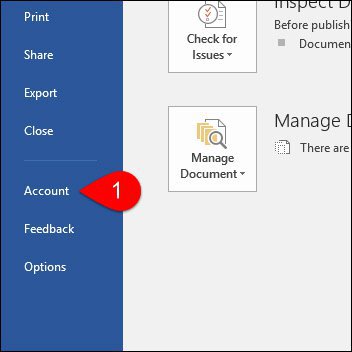
- Clique Opções de atualização> Atualizar agora

Se uma atualização for necessária, ela será baixada e instalada automaticamente. Se você já possui a versão mais recente, o Office informará e o processo de atualização será encerrado.
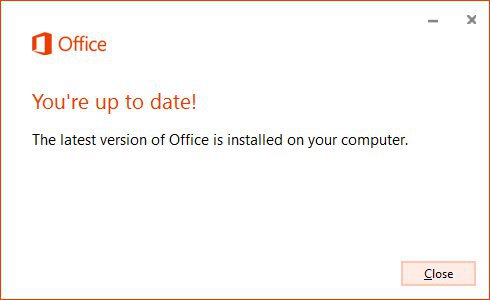










Deixe um comentário